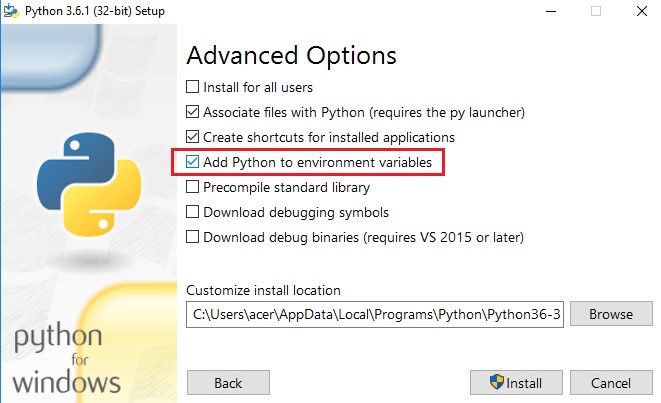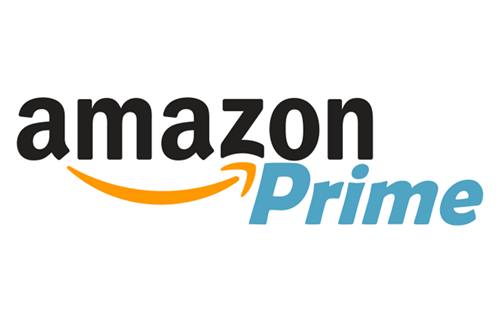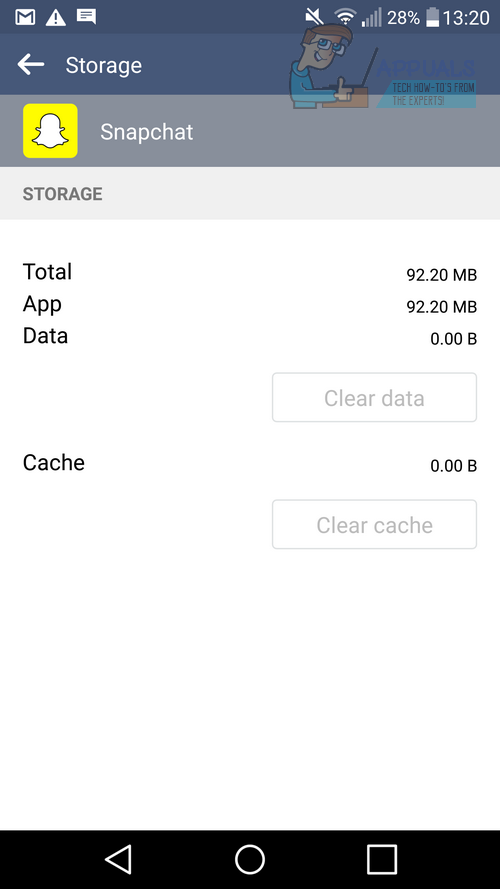So ändern Sie Ihren Namen in Minecraft
Minecraft ist ein Sandbox-Videospiel aus dem Jahr 2011, das vom schwedischen Spieleentwickler Markus Persson entwickelt und später von Mojang entwickelt wurde. Das Spiel ermöglicht es den Spielern, mit einer Vielzahl unterschiedlicher Blöcke in einer prozedural erzeugten 3D-Welt zu bauen, was Kreativität von den Spielern erfordert. Andere Aktivitäten im Spiel sind Erkundung, Sammeln von Ressourcen, Basteln und Kämpfen.
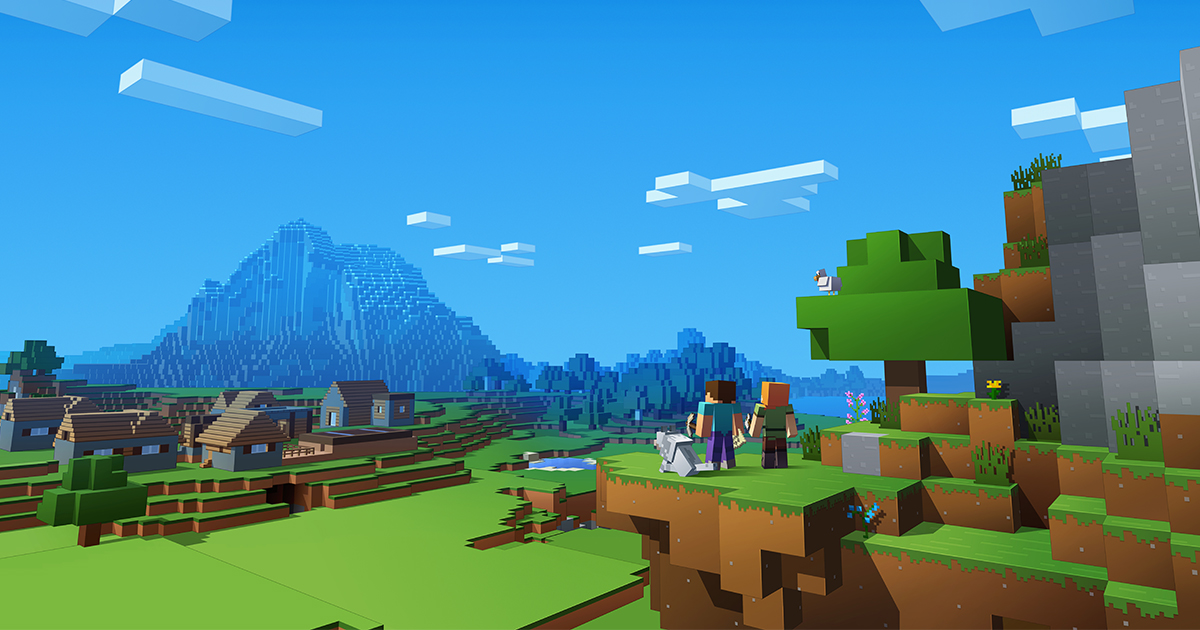
Mit Minecraft können Benutzer bei der Registrierung des Kontos einen eindeutigen Namen auswählen. Dieser Name kann jedoch später geändert werden. In diesem Artikel wird der Vorgang erläutert, den Sie ausführen müssen, um Ihren Namen zu ändern.
So ändern Sie Ihren Namen in Minecraft
Um Ihren Namen in Minecraft zu ändern, müssen Sie den folgenden Vorgang ausführen
- Öffne dein Browser und gehen Hier
- Sobald Sie auf dem sind offiziell Entwickler-Site klicken Sie auf Konten Registerkarte in der oberen rechten Ecke.
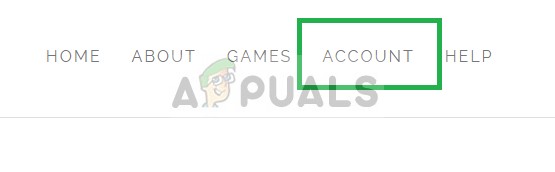
Die Registerkarte Konten in der oberen rechten Ecke - Jetzt navigieren in die obere rechte Ecke und klicken Sie auf Anmeldung
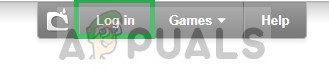
Klicken Sie oben rechts auf Anmelden - Geben Sie nun Ihre ein Login-Daten (Ihre E-Mail-Adresse und Ihr Passwort, mit denen Sie das Konto erstellt haben)
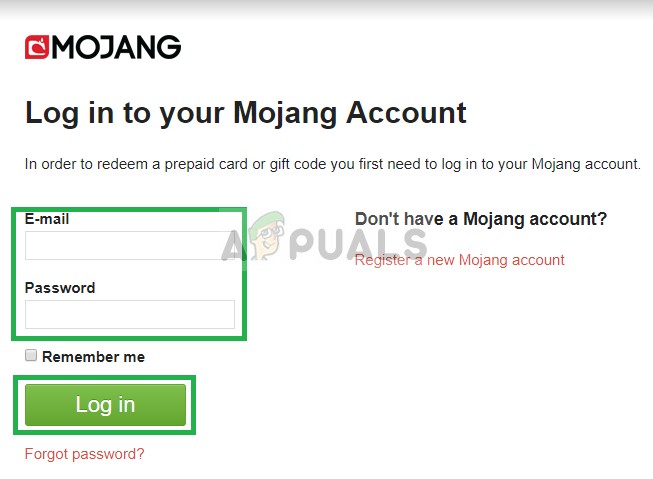
Anmeldedaten eingeben und klicken Sie auf Anmeldung
- Navigieren Sie nun zu Profilname Abschnitt ungefähr in der Mitte der Seite
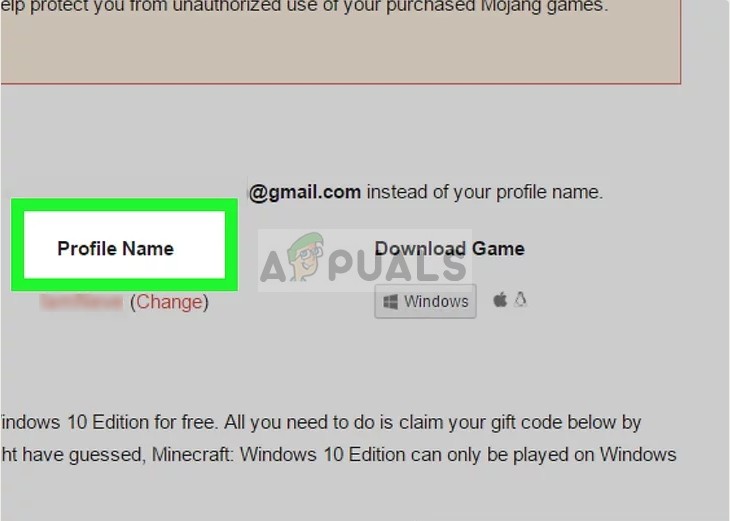
Suchen der Profilnamenoption - Klicken Sie auf Veränderung Schaltfläche neben Ihrem Profilnamen.
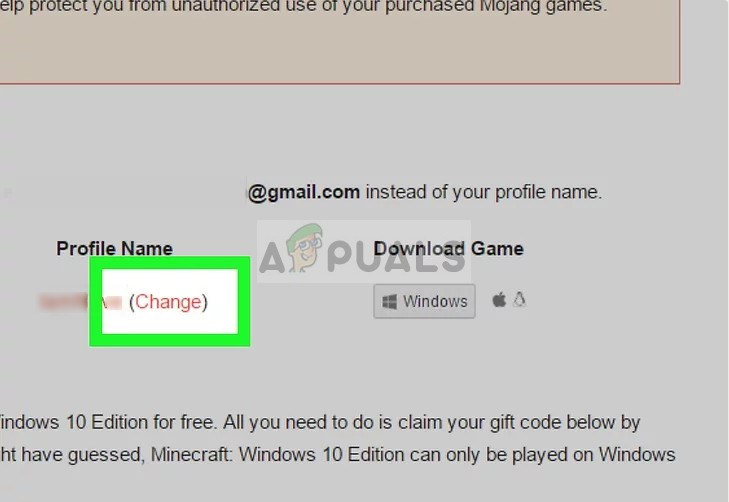
Klicken Sie auf die Schaltfläche Name ändern neben dem Profilnamen - Geben Sie nun die ein neuer Name
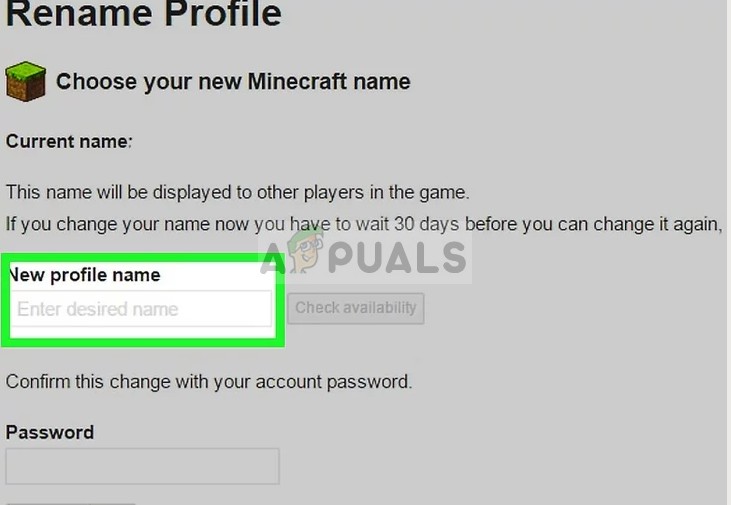
Geben Sie den neuen Namen in das Namensfeld ein - Klicken Sie auf Verfügbarkeit prüfen Klicken Sie auf die Schaltfläche neben dem Namensfeld, um festzustellen, ob der Name verfügbar ist und nicht von einer anderen Person übernommen wurde
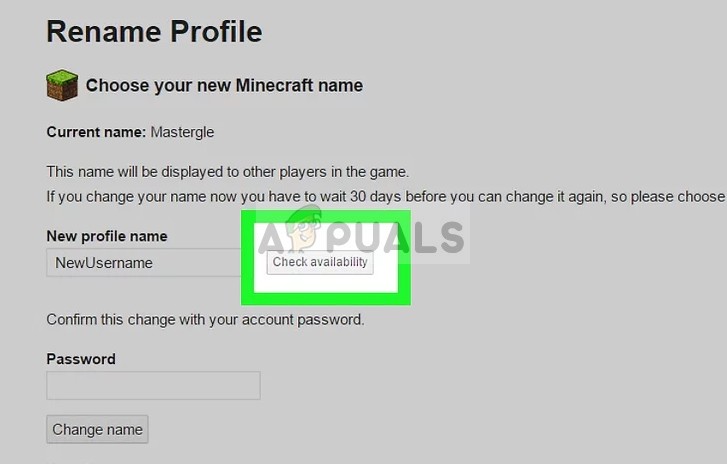
Klicken Sie auf die Schaltfläche Verfügbarkeit prüfen Hinweis: Wenn der Benutzername bereits verwendet wird, wird eine rote Meldung mit der Aufschrift “Benutzername wird verwendet” angezeigt. Wenn Sie dies sehen, ändern Sie den Benutzernamen oder versuchen Sie, Ihren Benutzernamen anders zu buchstabieren.
- Geben Sie im Textfeld Kennwort das Feld ein Passwort das benutzt du Anmeldung zu Ihrem Benutzerkonto
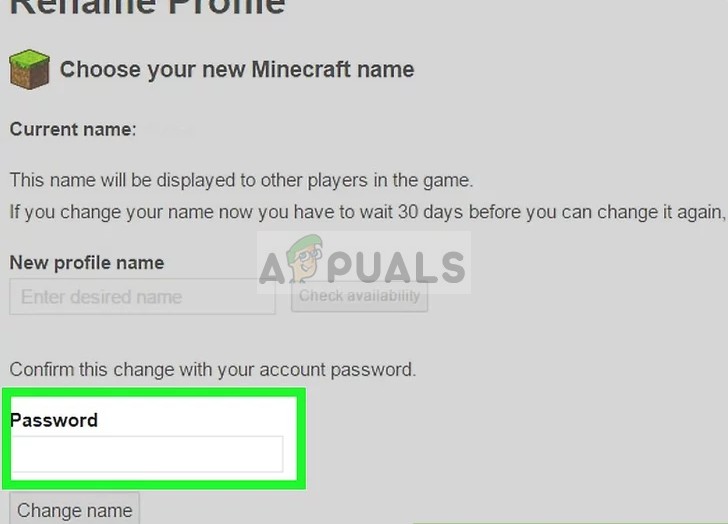
Geben Sie das Passwort in das Passwort-Textfeld ein - Unter dem Passwortfeld sehen Sie eine Schaltfläche mit der Aufschrift Namen ändern Klicken Sie darauf und Ihr Benutzername wird geändert
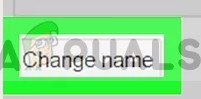
Klicken Sie auf die Schaltfläche Name ändern Wenn Sie sich entscheiden, zum alten Benutzernamen zurückzukehren, den Sie zuvor verwendet haben, können Sie dies innerhalb von 7 Tagen tun. Danach können Sie nicht mehr darauf zurückgreifen, wenn es genommen wird.
- Wann immer Sie Ihren Benutzernamen ändern, um dies zu können verbinden Bei den Minecraft-Servern müssen Sie sich erneut anmelden, um den Launcher zu öffnen. Gehen Sie zu den Einstellungen und klicken Sie auf Benutzer wechseln und Anmeldung Verwenden Sie den von Ihnen ausgewählten neuen Benutzernamen und Ihr Passwort.
Hinweis: Sie können Ihren Namen nicht ändern, wenn das Konto in den letzten 30 Tagen erstellt wurde, und Sie können Ihren Namen nicht ändern, wenn er zuvor in den letzten 30 Tagen geändert wurde. Sie können nur einen Benutzernamen auswählen, der noch nicht verwendet wird. Durch Ändern des Benutzernamens im Spiel wird der Name des Website-Profils nicht geändert.